Como baixar músicas do YouTube para USB [Guia 2025]
O YouTube é um tesouro de música. Embora você possa transmitir músicas do YouTube online, às vezes você pode querer baixar suas faixas favoritas e transferi-las para uma unidade USB para ouvir ou compartilhar off-line, para poder ouvir músicas do YouTube em qualquer lugar.
Como baixar músicas do YouTube para USB? Neste guia, veremos várias maneiras de baixar músicas do YouTube e salvá-las diretamente em uma unidade USB. Este artigo compartilha um software profissional TunesFun YouTube Music Converter para ajudá-lo a fazer isso facilmente. Leia!
Conteúdo do Artigo Parte 1. Você pode baixar músicas do YouTube diretamente para uma unidade USBParte 2. Como baixar músicas do YouTube para USB gratuitamente [recomendado]Parte 3. Como transferir músicas baixadas do YouTube para USBParte 4. Perguntas frequentes sobre como baixar músicas do YouTube para USBParte 5. Conclusão
Parte 1. Você pode baixar músicas do YouTube diretamente para uma unidade USB
Cada vez mais usuários estão perguntando: “Posso baixar músicas do YouTube diretamente para uma unidade USB?” Não, você não pode baixar músicas do YouTube diretamente para uma unidade USB. Mesmo sendo assinante do YouTube Premium, ele não permite baixar músicas diretamente para o seu USB.
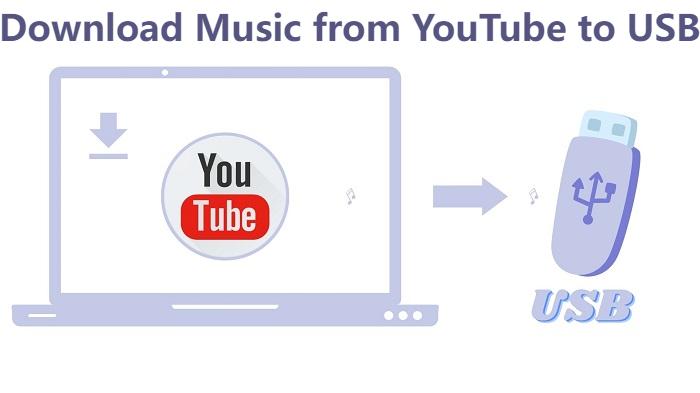
Assim como plataformas de serviços de streaming online, como Spotify e Apple Music, o YouTube Music também usa proteção de direitos autorais digitais, ou DRM, para proteger conteúdo de streaming publicado no YouTube ou YouTube Music. Devido à proteção DRM, o YouTube não oferece a capacidade de baixar conteúdo diretamente para dispositivos de armazenamento externos, como unidades USB.
No entanto, existem mais caminhos do que dificuldades. Você pode usar algumas ferramentas online ou software profissional para primeiro baixar músicas do YouTube para o seu computador e depois transferi-las para uma unidade USB. Dessa forma, você pode baixar facilmente músicas do YouTube para o seu USB. A seguir, vamos aprender como baixar músicas do YouTube para USB gratuitamente para obter detalhes.
Parte 2. Como baixar músicas do YouTube para USB gratuitamente [recomendado]
Como baixar músicas do YouTube para USB? Existe uma maneira melhor de baixar músicas do YouTube para o seu USB gratuitamente? Aqui, apresentaremos um software seguro e profissional para você fazer isso facilmente, TunesFun Conversor de Música do YouTube. Este software permite não apenas baixar músicas do YouTube sem premium, mas também salvar as faixas baixadas em seu dispositivo sem se preocupar com as limitações do dispositivo.

TunesFun Conversor de Música do YouTube é um conversor de música poderoso e seguro que permite baixar músicas, playlists e álbuns do YouTube e convertê-los para os formatos MP3/M4A/WAV/FLAC.
Com velocidade 10x, o TunesFun O YouTube Music Converter pode converter dezenas de músicas em minutos. O mais importante é que após finalizar a conversão, você terá música do YouTube 100% sem perdas, igual ao arquivo de áudio original. A interface do usuário deste software é muito amigável. Mesmo que você seja um novo usuário, não se preocupe em não saber como utilizá-lo.
Principais recursos do TunesFun Conversor de música do YouTube:
- Baixe e converta músicas do YouTube para MP3/M4A/WAV/FLAC.
- Download e conversão rápidos, velocidade 10X disponível.
- Preserve músicas do YouTube 100% sem perdas após a conversão.
- Mantenha todas as informações da tag ID3 após a conversão.
- Atualização gratuita e suporte técnico.
Como baixar músicas do YouTube para USB gratuitamente usando TunesFun Conversor de música do YouTube:
Etapa 1. Instalar TunesFun Conversor de música do YouTube no seu Windows/Mac. Abra-o e faça login em sua conta do YouTube Music.

Passo 2. Selecione as músicas que deseja baixar para USB e escolha o formato de saída desejado.

Passo 3. Converta músicas do YouTube. Toque no botão "Converter" para converter essas músicas para o formato que você precisa.

Agora que está tudo bem e em andamento, basta aguardar alguns minutos até que o processo de conversão seja concluído. Assim que a conversão for concluída, você pode salvar as músicas baixadas do YouTube em seus dispositivos simplesmente clicando na seção "Concluído" e depois em "Exibir arquivo de saída". Em seguida, você pode transferir as músicas baixadas do YouTube para USB.
Parte 3. Como transferir músicas baixadas do YouTube para USB
Aprendemos como baixar músicas do YouTube para USB gratuitamente usando TunesFun Conversor de música do YouTube. Agora precisamos transferir a música baixada para o seu USB. Transferir músicas baixadas do YouTube para uma unidade USB envolve um processo simples. Abaixo está um guia detalhado para ajudá-lo nas etapas:
Passo 1. Prepare a unidade USB
- Conecte seu USB a uma porta USB disponível em seu Windows/Mac.
- Certifique-se de que a unidade USB seja reconhecida e montada corretamente pelo seu sistema operacional.
Etapa 2. Localize os arquivos de música baixados
- Abra o Explorador de Arquivos no Windows) ou o Finder no Mac e navegue até a pasta onde os arquivos de música baixados do YouTube estão salvos.
Etapa 3. Transferir músicas para uma unidade USB
- Selecione os arquivos de música que deseja transferir para a unidade USB. Você pode fazer isso clicando e arrastando o cursor do mouse para selecionar vários arquivos de música ou mantendo pressionado o botão "Ctrl" (Windows) ou "Command" (Mac) ao clicar em arquivos individuais.
- Depois que os arquivos desejados forem selecionados, clique com o botão direito em qualquer um dos arquivos selecionados e escolha a opção "Copiar"opção no menu de contexto.
- Navegue até sua unidade USB no File Explorer ou Finder e abra-a.
- Clique com o botão direito em qualquer lugar dentro da pasta da unidade USB e escolha "macarrão"opção no menu de contexto. Ou você pode usar o atalho de teclado "Ctrl + V"para Windows ou"Command + V" para o Mac colar os arquivos.
- Aguarde a conclusão do processo de transferência. A velocidade do processo de transferência dependerá do tamanho dos arquivos e da velocidade do seu drive USB.
- Assim que a transferência for concluída, ejete a unidade USB do seu computador com segurança. No Windows, clique com o botão direito no ícone da unidade USB no File Explorer e selecione "Ejetar"No Mac, arraste o ícone USB para a lixeira ou clique com o botão direito e selecione"Ejetar."
Etapa 5. Verifique a transferência
- Após ejetar com segurança a unidade USB, desconecte-a fisicamente do computador e reconecte-a.
- Navegue até a pasta da unidade USB e verifique se os arquivos de música transferidos estão presentes e reproduzíveis.
Lendo aqui, você concluiu as etapas sobre como baixar músicas do YouTube para USB. Seguindo essas etapas, você pode transferir com êxito músicas baixadas do YouTube para uma unidade USB para reprodução ou armazenamento offline.
Parte 4. Perguntas frequentes sobre como baixar músicas do YouTube para USB
Q1. É legal baixar músicas do YouTube para uma unidade USB?
A legalidade de baixar músicas do YouTube depende de vários fatores, incluindo as leis de direitos autorais do seu país e os Termos de Serviço do YouTube. De modo geral, é legal baixar músicas do YouTube para USB para uso pessoal por meio de software profissional. TunesFun YouTube Music Converter, mas você pode usar o conteúdo baixado para fins comerciais, o que é ilegal.
Q2. Posso baixar playlists inteiras do YouTube para uma unidade USB?
Sim, você pode baixar playlists inteiras do YouTube para USB usando TunesFun Conversor de música do YouTube. No entanto, esteja atento às leis de direitos autorais e certifique-se de ter o direito de baixar e usar o conteúdo da lista de reprodução.
Q3. Posso baixar músicas do YouTube para uma unidade USB em um dispositivo móvel?
Embora seja possível baixar músicas do YouTube em um dispositivo móvel, transferir os arquivos baixados diretamente para uma unidade USB pode ser mais desafiador. Pode ser necessário primeiro baixar a música para o seu dispositivo móvel e depois transferi-la para um computador antes de copiá-la para uma unidade USB. Ou você pode usar adaptadores USB OTG (On-The-Go) para conectar unidades USB diretamente a determinados dispositivos móveis.
Parte 5. Conclusão
Como baixar músicas do YouTube para USB? Embora o YouTube não forneça um recurso integrado para baixar músicas diretamente para uma unidade USB, você pode usar TunesFun Conversor de Música do YouTube para baixar músicas facilmente para o seu computador e depois transferi-las para uma unidade USB. Comparado com algumas ferramentas online, TunesFun é mais seguro e tem maior qualidade de download, permitindo que as músicas baixadas para USB mantenham sua qualidade original. Experimente gratuitamente agora!
Deixe um comentário